AutoCAD装配图的绘制
AutoCAD绘制机械零件装配图
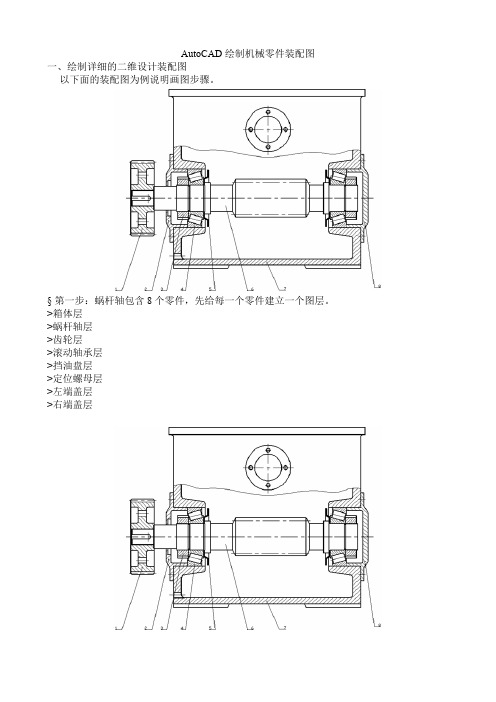
AutoCAD绘制机械零件装配图一、绘制详细的二维设计装配图以下面的装配图为例说明画图步骤。
§第一步:蜗杆轴包含8个零件,先给每一个零件建立一个图层。
>箱体层>蜗杆轴层>齿轮层>滚动轴承层>挡油盘层>定位螺母层>左端盖层>右端盖层第二步:切换到“蜗杆轴”层,绘制蜗杆轴。
注意要将零件的主要结构准确的绘制出来,尺寸不合适的地方要进行圆整。
结果如下:>第三步:切换到“挡油盘”层,画出挡油盘的轮廓形状。
>第四步:切换到“滚动轴承”层,绘制出滚动轴承的形状。
>第五步:切换到“螺母”层,绘制出螺母。
用上述方法依次画出其他零件,即可得到图示装配图。
绘制过程中可将一些不相关的零件层关掉,使图面简洁。
适用范围及优缺点:这种绘制装配图的方法适用于在设计过程中画设计装配图。
缺点:画图比较麻烦,与手工绘图类似。
优点是拆图比较方便。
二、由零件图组合装配图在零部件测绘过程中,常常是先测绘各零件的零件图,然后再由零件图组合成装配图。
这样就可以充分利用已经绘制的零件图,将它们组合成装配图,从而避免重复劳动,提高工作效率。
这种画装配图的实质是拼装。
下面介绍拼装过程。
设八个零件的文件名分别为:1.箱体.dwg2.蜗杆轴.dwg3.齿轮.dwg4.滚动轴承.dwg5.挡油环.dwg6.定位螺母.dwg7.左端盖.dwg8.右端盖.dwg第一步:打开图形文件“箱体.dwg ”,再单击“新建”图标,创建一个新文件,文件名为“装配图1.dwg”。
第二步:切换到图形“箱体.dwg ”,在图形窗口单击右键,弹出光标菜单,选择“带基点复制”选项,AutoCAD提示:指定基点: //用光标指定复制基点选择对象: //选择箱体,见下图第三步:切换到“装配图1.dwg”,在图形窗口单击右键,弹出光标菜单,选择“粘贴”选项,结果如下图:第四步:打开图形文件“左轴承盖.dwg”,在图形窗口单击右键,弹出光标菜单,选择“带基点复制”选项,AutoCAD提示:指定基点://用光标指定复制基点选择对象://选择左轴承盖,见下图注意:基点的选择一定要方便图形定位。
AutoCAD机械制图--绘制三维装配图

第14章绘制三维装配图◆14.1 绘制三维装配图的思路◆14.2 绘制三维装配图的方法◆14.3 三维装配图举例——齿轮泵14.1 绘制三维装配图的思路装配图是用于表达部件和或机器的工作原理、零件之间的装配关系和位置,以及装配、检验、安装所需要的尺寸数据的技术文件。
AutoCAD的三维装配图和零件图的绘制顺序大致有两种:第一种是:在设计之前,先设置好零件的尺寸关系和装配关系,大致画出装配草图,然后出图,最后画零件图。
如果先画零件图,画装配图时出现装配不上或零件互相干涉,那么将会事倍而功半。
第二种是:先绘制好零件,然后在设计装配图。
AutoCAD可以通过插入的形式来绘制装配图,在装配的过程中如果出现装配的不当,用户可以对零件进行单独的编辑修改。
三维装配要体现人性化,零件的安装符合人的思维习惯:从里到外、从左到右、从下到上、从上到下的装配顺序。
绘制三维装配图跟绘制二维装配图的基本思路差不多,绘图时,大致可归纳为两点:1 考虑的约束条件要足够;2 零件间的配合关系要合理。
装配的约束要足够,比如定位的约束,两个零件之间是通过面对齐,中心轴对齐,坐标点对齐,或者对齐的面与面偏移一定的距离,面与面之间、面与线之间、线与线之间具有一定的角度等,这些约束条件在三维机械装配图的绘制过程,如果考虑不慎,将决定装配效果的好坏。
适当的配合是指在机械设计中,基本尺寸相同的相互结合的孔和轴公差带之间的关系,根据他们的尺寸过渡关系,可将其分为:间隙配合、过盈配合、过渡配合。
在绘制三维装配零件时,配合关系的确定是三维机械装配图的设计必须考虑的因素之一。
14.2 绘制三维装配图的方法绘制三维装配图一般有三种方法:第一种方法是按照装配关系,在同一个绘图区中,逐个地绘制零件的三维图,最后完成三维装配图。
如第13章深沟球轴承的绘制。
第二种方法是先绘制单个零件,然后将其创建块的形式,通过三维旋转、三维移动等编辑命令对所引入的块进行位置的确定,最后进行总装配。
在AutoCAD中进行机械装配图的绘制
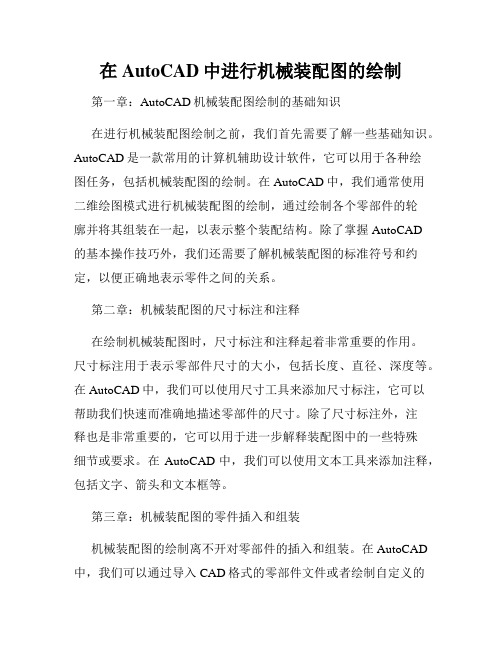
在AutoCAD中进行机械装配图的绘制第一章:AutoCAD机械装配图绘制的基础知识在进行机械装配图绘制之前,我们首先需要了解一些基础知识。
AutoCAD是一款常用的计算机辅助设计软件,它可以用于各种绘图任务,包括机械装配图的绘制。
在AutoCAD中,我们通常使用二维绘图模式进行机械装配图的绘制,通过绘制各个零部件的轮廓并将其组装在一起,以表示整个装配结构。
除了掌握AutoCAD的基本操作技巧外,我们还需要了解机械装配图的标准符号和约定,以便正确地表示零件之间的关系。
第二章:机械装配图的尺寸标注和注释在绘制机械装配图时,尺寸标注和注释起着非常重要的作用。
尺寸标注用于表示零部件尺寸的大小,包括长度、直径、深度等。
在AutoCAD中,我们可以使用尺寸工具来添加尺寸标注,它可以帮助我们快速而准确地描述零部件的尺寸。
除了尺寸标注外,注释也是非常重要的,它可以用于进一步解释装配图中的一些特殊细节或要求。
在AutoCAD中,我们可以使用文本工具来添加注释,包括文字、箭头和文本框等。
第三章:机械装配图的零件插入和组装机械装配图的绘制离不开对零部件的插入和组装。
在AutoCAD 中,我们可以通过导入CAD格式的零部件文件或者绘制自定义的零部件来完成插入。
有了正确的零部件后,我们可以使用各种组装工具将零部件组装在一起,以模拟实际装配的过程。
在组装过程中,我们需要确保零部件之间的位置、角度和尺寸等都符合设计要求,这就需要我们灵活运用AutoCAD的编辑工具来调整零部件的位置和属性。
第四章:机械装配图的排列和布局机械装配图的排列和布局是绘图过程中非常关键的一步。
在AutoCAD中,我们可以通过使用图层和块定义来进行装配图的排列和布局。
通过将装配图的各个零部件分别放置在不同的图层中,我们可以更好地控制零部件的可见性和编辑。
而通过将装配图中的一些重复性结构定义为块,并将其重复使用,可以大大提高绘图的效率。
此外,合理的布局和比例也能够使装配图更加美观和易读。
《计算机制图——autocad》模块五绘制二维装配图
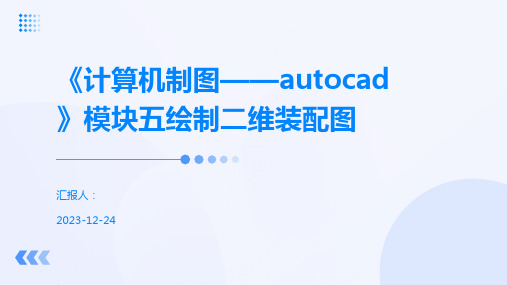
尽量选择简洁的视图,避免过于复杂的表达 方式,以提高图纸的可读性。
注意图纸的清晰度
确保图纸清晰,线条粗细得当,避免过密的 标注和文字。
确保图纸的完整性
确保图纸内容完整,包括必要的标题栏、明 细栏和技术要求等。
遵循标准规范
遵循国家和行业的相关标准规范,确保图纸 的合规性。
装配图绘制的基本原则
装配图的打印与
选择合适的打印纸张和幅面
根据装配图的尺寸和用途,选择合适 的纸张和幅面进行打印。
设置打印参数
根据需要,设置打印参数,如打印质 量、颜色、比例等。
预览打印效果
在打印之前,预览打印效果,确保符 合要求。
输出到文件
如果不直接打印,可以将装配图输出 为PDF、PNG等格式的文件,以便于 存储和分享。
《计算机制图——autocad 》模块五绘制二维装配图
汇报人: 2023-12-24
目录
• 装配图绘制基础 • 零件图的绘制与编辑 • 装配图的绘制 • 装配图的后期处理与优化
01
装配图绘制基础
装配图绘制的基本步骤
绘制装配干线
根据装配关系,从主装配干线 开始绘制,逐步添加其他装配 干线。
添加技术要求
装配图的优化建议
简化视图
为了提高装配图的清晰度,建议将不必要的 细节和次要特征进行简化或省略。
突出重点
在装配图中突出显示关键部分和重要特征, 以引起注意和方便理解。
合理布局
对装配图中的各个零件进行合理的布局,确 保整体结构紧凑、清晰。
标准化设计
尽量采用标准化的零件和设计,以提高装配 图的互换性和通用性。
THANKS
谢谢您的观看
装配图的后期处理
在AutoCAD中绘制装配图

Байду номын сангаас 二、图块插入法
图块插入法是将装配图中的各个零部件的图形先制 作成图块,然后再按零件间的相对位置将图块逐个 插入,拼画成装配图。
1. 拼画装配图的绘制步骤: (1) 绘图前应当进行必要的设置,统一图层线型、
2. 绘制图8-1所示装配图 (1) 建立各零件图块
首先把零件图轴打开,用层对话框将尺寸层关闭, 然后制作块。
(2) 插入图块 (4) 完成全图 (3) 检查、修改
(3)调入主要零件(如图8-1中的轴),然后沿着轴 展开,逐个插入齿轮、平键、垫圈和螺母。插入后, 如果需要擦除不可见的线段,须先将插入的块分解。
线宽、颜色,各零件的比例应当一致,为了绘图方 便,比例选择为1:1。 (2) 各零件的尺寸必须准确,可以暂不标尺寸和填 充剖面线;或在制作零件图块之前把零件上的尺寸 层、剖面线层关闭,
将每个零件用“写”Wblock命令定义为dwg文件。 为方便零件间的装配,块的基点应选择在与其零件 有装配关系或定位关系的关键点上。
1. 绘制减速器箱盖的俯视图 ⑴ 绘图环境设置 ⑵ 绘制中心线 ⑶ 绘制上箱盖的俯视图 ⑷ 绘制螺栓孔和销孔的中心线
⑸ 绘制螺栓孔和销孔 ⑹ 绘制左右肋板 ⑺ 绘制窥视孔 ⑻ 绘制箱盖上的凸台及补全其它的线 2.绘制减速器箱盖的主视图 ⑴ 绘制减速器箱盖及轴承孔 ⑵ 绘制减速器箱盖上凸台、螺栓孔、沉孔 ⑶ 绘制剖面线
为了使图形插入后能准确地放置到应在的位置, 在绘制完零件图形后,先关闭尺寸层、标注层、剖 面线层等,在用“base”命令设置好插入基点,然 后再存盘。
第二节 标准件块
第八章在AutoCAD中绘制装配图
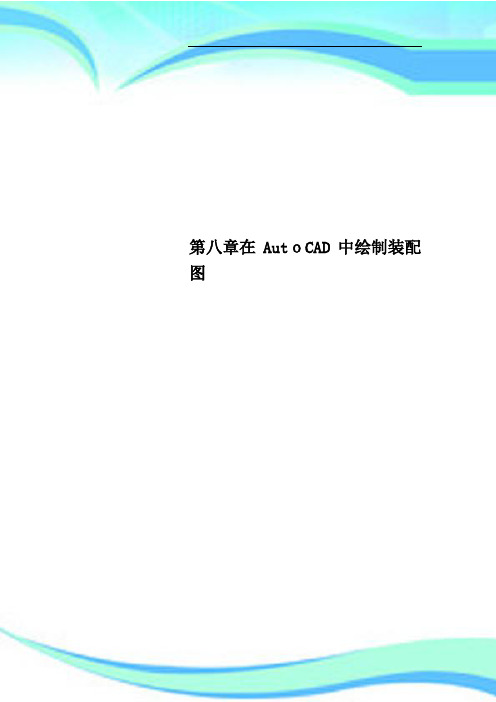
螺旋千斤顶包括以下四个零件,依次是底座、螺套、绞杆和螺旋杆。在绘制上述这些零件图时将其定义为块。拼装装配图的方法如下:
(a)(b)
(c)(d)
螺旋千斤顶零件图
命令:单击“标准”工具栏中的“设计中心”按钮 或单击“工具”菜单下的“设计中心”。弹出设计中心对话框,其中有“文件夹”、“打开图形”、“历史纪录”、和“联机设计中心”等选项卡,可根据需要选择相应的选项。
(2)各零件的尺寸必须准确,可以暂不标尺寸和填充剖面线;或在制作零件图块之前把零件上的尺寸层、剖面线层关闭,将每个零件用“写块”Wblock命令定义为dwg文件。为方便零件间的装配,块的基点应选择在与其零件有装配关系或定位关系的关键点上。
(3)调入主要零件(如图8-1中的轴),然后沿着轴展开,逐个插入齿轮、平键、垫圈和螺母。插入后,如果需要擦除不可见的线段,须先将插入的块分解。
第八章在AutoCAD中绘制装配图
———————————————————————————————— 作者:
———————————————————————————————— 日期:
ﻩ
第八章在AutoCAD中绘制装配图
装配图是表达机器或部件的图样,主要反映机器或部件的工作原理、装配关系、结构形状和技术要求,是指导机器或部件的安装、检验、调试、操作、维护的重要参考资料,同时又是进行技术交流的重要技术文件。
设计中心对话框图插入图块
在设计中心单击“零件”文件夹选项卡,在零件文件夹中所绘的图形都会显示在其中。在其中选择要插入底座的零件图文件,用鼠标双击该文件,然后再用鼠标单击该文件中“块”的选项,则图形中所有的块都会出现在右边的图框中。用鼠标双击该底座图块,弹出“插入”对话框,插入图形的缩放比例为1:1,旋转角度为00或900。
CAD绘制机械装配图的详细步骤
CAD绘制机械装配图的详细步骤机械装配图在机械设计中起着至关重要的作用,它将每个零部件之间的关系以及它们在装配中的位置直观地呈现出来。
CAD(计算机辅助设计)软件使得创建机械装配图变得更加容易和高效。
下面将详细介绍CAD软件中绘制机械装配图的步骤。
步骤一:创建一个新的装配图文件首先,打开CAD软件并创建一个新的文件。
选择适合项目需要的单位(例如毫米或英寸)和图纸尺寸。
在新的文件中,你可以看到一个空白的绘图区域。
步骤二:导入零部件模型接下来,将之前创建好的零部件模型导入到装配图中。
在CAD软件的工具栏中找到“导入”或“插入”功能。
通过浏览文件夹选择所需的零部件模型文件,并将其导入到绘图区域。
步骤三:定位零部件在导入零部件模型后,将它们逐个放置到装配图中的正确位置。
通过选择和拖动零部件,可以调整它们的位置和方向。
在调整零部件位置时,可以使用CAD软件提供的吸附功能,以确保其对齐和定位。
步骤四:添加约束关系一旦所有零部件都被放置到正确的位置上,接下来需要添加约束关系以确保装配图的准确性。
在CAD软件中,约束关系用于控制零部件之间的相对位置和运动。
通过选择零部件之间的边缘或点,并应用约束命令,可以实现零部件之间的约束关系。
常见的约束关系包括平行、垂直、水平、对称、共线等。
根据零部件之间的需求和装配设计要求,选择适当的约束关系进行应用。
步骤五:添加零部件关系除了约束关系外,还需要添加零部件之间的关系以确保装配图的完整性。
例如,当一个零部件依赖于另一个零部件时,需要建立适当的关系。
在CAD软件中,可以使用插入关系或组件关系工具来创建这些关系。
步骤六:创建装配体当所有零部件都被正确放置并建立了约束和关系后,下一步是将它们组成一个整体,即创建装配体。
在CAD软件中,可以使用组合或装配功能来实现这一点。
通过选择所有的零部件并应用组合或装配命令,可以将它们合并为一个装配体。
这样,整个装配体就可以一起移动、旋转或进行其他操作,以模拟机械装配的效果。
第十五章 AutoCAD绘制装配图
济源职业技术学院教案首页第十五章 AUTOCAD绘制装配图一、本章重点:利用块由零件图拼化装配图二、本章难点:图形修改三、本章要求:在画好零件图形的基础上,变图为块,利用块由零件图拼化装配图四、本章内容:§15-1 用AutoCAD2004拼画装配图装配图是用来表达机器(或部件)的工作原理、装配关系的图样。
完整的装配图是由一组视图、尺寸标注、技术要求、明细栏和标题栏组成。
对于经常绘制装配图的用户,将常用零件、部件、标准件和专业符号等做成图库。
如将轴承、弹簧、螺钉、螺栓等制作成公用图块库,在绘制装配图时采用块插入的方法插入到装配图中,可提高绘制装配图的效率。
当机器(或部件)的大部分零件图已由AutoCAD2004绘出时,就可以采用AutoCAD插入图形文件的方法拼画装配图。
下面以绘制图15-1所示的滑动轴承装配图为例,介绍拼画装配图的方法和步骤。
图15-1图15-2、15-3、15-4、15-5是由AutoCAD2004绘制的滑动轴承座、轴承盖、上、下轴衬的零件图,螺栓、螺母和油杯等已做成了公用图块,则可按下述步骤拼画滑动轴承装配图。
图15-2图15-3图15-4图15-5一、调用A3样板图绘图环境可根据需要进行修改。
二、选择基础零件作为拼画装配图的基础滑动轴承的基础零件是轴承座,所以复制一张轴承座零件图,并对其进行编辑修改。
例如:删除装配图上不需要的表面粗糙度符号,关闭尺寸线层、文字层和剖面线层等。
修改后的轴承座视图如图15-6所示,并以此图作为拼画装配图的基础。
图15-6三、插入轴承盖和上、下轴衬同样,在插入之前也需对零件图进行修改和编辑,删除多余的尺寸、表面粗糙度、剖面线等,如图15-7插入轴承盖视图;选择可用部分插入到基础图的相应视图中,如图15-8;删除多余的图线,调整轴承盖左视图至相应位置。
如图15-9。
图15-7图15-8图15-9四、补画轴承座左视图,插入螺栓、螺母、油杯等补画轴承座左视图;按相同比例插入螺栓、螺母等标准件图块并对被遮挡部分进行消隐或修剪、擦除等操作。
AUTOCAD装配图的绘制
《AutoCAD机械制图教程》教案
图13.2-1 “千斤顶”装配图
15分钟三、相关知识讲解
1.AutoCAD设计中心简介
2.【设计中心】选项板
3.设计中心的使用
4.基于设计中心拼装装配图视图的方法
5.基于工具选项板拼装装配图视图的方法
6.基于块功能拼装装配图视图的方法
7.基于复制粘贴功能拼装装配图视图的方法
现场指导法
25分钟四、任务实施
第1步:根据零件的结构形状和大小确定表达方法、比例和
图幅。
第2步:绘制装配图视图。
1.基于设计中心拼装装配图视图的方法
2.基于工具选项板拼装装配图视图的方法
3.基于块功能拼装装配图视图的方法
4.基于复制粘贴功能拼装装配图视图的方法
第3步: 标注装配图尺寸。
第4步:绘制零件序号。
第5步:绘制并填写标题栏、明细栏,书写技术要求。
第6步:保存图形文件。
演示法
讲练结合法
20分钟五、模仿练习
练习法现场指导法
10分钟六、分层教学与举一反三
练习法
图13.2-2
5分钟七、评价考核
根据学生完成任务及练习的质量与数量进行评价。
记分评价法
5分钟八、课堂小结
重点小结装配图的绘制方法。
九、作业布置
完成本任务并预习任务13.3的相关内容。
讲解法
教研室主任签名累计课时 2。
AutoCAD 绘制装配图
第5章绘制装配图
5.1 块的创建
在制图的过程中单击“块”,把常用的图形定义为带有插入基点的整体,在需要时随时插入,可以提高工作效率。
1.块的创建
在绘图区中绘制要定义的图形,如图5-1所示。
单击“绘图”工具栏中的【创建块】
■ 图5-3 “写块”对话框 对话框中的“源”选项提供了3个单选按钮,其含义如下: 【块】:将图形中已经存好的图块保存为独立的图形文件。
【整个图形】:将整个图形所有的图形对象作为一个图块进行保存,这样在其他图形中可以将该图形以图块的形式插入。
【对象】:将图形中的一部分图形对象作为一个图块保存在另一个独立图形中。
5.2 块的插入和分解 【插入块】命令,可以把当前图形中创建好的图块插入到图形中,成为图形中的一部分。
单击“绘图”工具栏中的【插入块】命令,弹出了“插入”对话框,对话框中可以设置图块名、插入点位置、插入比例和旋转角度,如图5-4所示。
■ 图5-4 “插入”对话框
块插入到图形中后,图块是一个整体,如果想对图块进行分解,可以单击“修改”工具栏中的【分解】命令,然后选中需要分解的块,按回车键即可将图块分解。
5.3 表格的单击
表格是在行和列中包含数据的对象。
创建表格对象时,首先要创建一个空表格,然后在 电子工业出版社 北京易飞思信息技术有限
公司
表格的单元中添加内容。
(1)单击“绘图”工具栏中的【表格】。
- 1、下载文档前请自行甄别文档内容的完整性,平台不提供额外的编辑、内容补充、找答案等附加服务。
- 2、"仅部分预览"的文档,不可在线预览部分如存在完整性等问题,可反馈申请退款(可完整预览的文档不适用该条件!)。
- 3、如文档侵犯您的权益,请联系客服反馈,我们会尽快为您处理(人工客服工作时间:9:00-18:30)。
教学目标
课程标准:
1、理解“拼画装配图”的基本概念和特点。
2、初步学会“创建块”、“插入块”、“分解”及编辑图形的操作方法。
3、熟练运用“图层”、“修剪”、“打断”等指令,完成装配图。
知识与技能:
1、初步掌握“创建块”、“插入块”、“分解”的运用。
2、提高拼画装配图的技能。
过程与方法:(应用与创新)
1、通过观察、操作体验、互动交流,正确领会“拼画装配图”操作的过程,体会技术要领,提高动手能力和协作能力。
2、通过拼画装配图的操作,强化知识的综合运用。
3、通过仿照视频的操作过程,一边学习一边完成设计,提高实践能力,促进学生自主学习能力。
情感、态度与价值观:
1、提高学生的综合分析能力。
2、以学生为主体,老师为辅导,培养学生分析问题和解决问题的能力。
教学方法
引导式教学、启发式教学、学习式教学、任务驱动法
教学重点、难点及解决措施
重点、难点:“创建块”、“插入块”、“分解”的基本操作
解决措施:先是让学生跟着老师预先录制的视频模仿操作,再是老师课堂演示
教学设计思路
查看自己所完成的情况,观看老师的演示步骤
老师现场演示,让学生加深印象
4
练习
10分钟
指导学生修正自己的作品
学生根据老师的点评及演示,修正自己的作品
让学生自我总结,查漏补缺,找出错误并修正
小结、拓展
1
1、回顾本节课内容
2、拓展扫描特征修改方法
3分钟
1、小结本节课内容
2、布置下次课任务
回顾本节课内容、思考新的设计任务
巩固、提升,预留想象空间,为下次课作铺垫
课
堂
教
学
流
程
图
否
是
教学反思
课后小结:
5、用窗口选择对象
6、按右键确定
5分钟
(2)
插入块
1、按左键单击《插入块》图标
2、选取要插入的块名后确定
3、根据基点放到合适的位置
4、左键单击完成
2分钟
(3)
编辑
1、按左键单击《分解》图标
2、用窗口选取所有块后确定
3、修剪、删去部分线条
5分钟
(4)
其他部分
2分钟
3
点评、演示
8分钟
展示学生作品,点评完成质量并演示正确操作步骤。
教学过程
教学环节
教学内容
所用时间
教师活动
学生活动
设计意图
导入
情景创设
2分钟
展示模具实物
欣赏效果图
激发学生学习的热情
知识点讲解
1
分析装配图的组成
4分钟
师生共同探讨
1装配图由几部分组成?
2各个部分作用是什么?
探究型学习
装配图的概念
讲解设计步骤
新概念介绍,明确本节课学习内容
2
拼画装配图的过程
14分钟老Βιβλιοθήκη 巡堂指导,并让完成较好的同学参与指导
《AutoCAD装配图的绘制》教案
章节名称
《AutoCAD装配图的绘制》
计划学时
1学时(40分钟)
学习内容分析
本课为《AutoCAD2004基础教程》第六章《装配图的绘制》内容,实例为2013年模具技能大赛国赛题。
学习者分析
整体分析:授课对象为中职机电专业三年级的学生,识读零件图,熟悉AutoCAD二维图的基本操作。
第一步:老师展示效果图,激发学生创作热情,进行教学导入。
第二步:老师分析装配图的形状及组成,讲解新课概念、知识点,布置任务。
第三步:学生仿照视频,一边学习一边完成设计任务,老师巡堂指导,并让完成较好的同学参与指导。
第四步:老师点评学生完成情况并演示正确操作步骤。
第五步:学生修正自己作品。
第六步:课堂小结、拓展,布置下次课任务。
学生分别按步骤示范操作。
1、让学生模仿操作,以学生为主体,老师为辅导,培养学生分析问题和解决问题的能力,充分发挥学生的主体作用、培养学生主动学习能力
2、初步掌握拼画装配图的基本操作, 进一步提高学生的动手操作能力
(1)
创建块
1、关闭不需要显示的层
2、按左键单击《创建块》图标
3、输入《名称》
4、拾取插入基点
